电脑开机显示器黑屏,详细教您电脑开机后屏幕黑屏怎么解决
- 分类:win8 发布时间: 2018年06月09日 09:06:00
我们可能遇到这样的情况,突然有一天打开电脑,它的各项指示灯都是正常的,但是显示器却不能显示,出现电脑开机后显示器黑屏只有鼠标很有可能是资源管理器的问题,怎么去处理呢?下面,小编给大家带来了电脑开机后屏幕黑屏的解决方法了。
电脑开机后显示器黑屏这个问题,相信大家都遇到过吧,一般我们会都会采用观察加排除加替换法去解决。其实很多时候电脑开机后显示器黑屏,很多时候电脑开机黑屏故障只是小问题,下面,小编给大家分享电脑开机后屏幕黑屏的解决经验了。
电脑开机后屏幕黑屏怎么解决
1、显示器vga连线松落
很多时候显示器不能显示都是因为主机和显示器的连线松落,这时我们接好即可。

电脑黑屏电脑图解-1
2、内存条松落或损坏
解决办法:用橡皮擦擦拭内存条金手指,并重插内存条;更换内存条。

电脑电脑图解-2
3、主机短路
解决办法:清理主机,并重插接线。

黑屏电脑图解-3
4、主板bios问题
主板bios存储着重要的硬件数据,一旦它出现故障就可能导致电脑不能启动。
解决办法:进入主板bios设置界面将bios恢复至默认值。
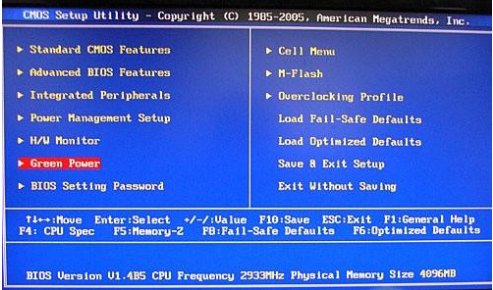
电脑电脑图解-4
系统问题:如果长时间使用一个系统很久,那么系统会慢慢衰竭,系统会越来越慢,那么也会导致运行吃力导致黑屏,重新安装一个系统就可以了,一定要格盘,这样可以节省装系统用的空间。

黑屏电脑图解-5
显示器:显示器可能坏了,也可能是显示器的电源线松动,电源没有连接上,还有就是中毒了,启用一键还原就能够解决。

电脑黑屏电脑图解-6
以上就是电脑开机后屏幕黑屏的解决经验了。
猜您喜欢
- xp怎么进入bios,详细教您电脑怎么进入..2018/02/23
- qq截图的快捷键,详细教您qq截图的快捷..2018/05/16
- 电脑蓝屏原因方法2020/01/09
- 为你解答如何打开vcf文件2019/02/22
- 怎么从u盘启动装系统呢?2017/08/11
- 深度技术Ghost windows7 64位旗舰版下..2017/05/19
相关推荐
- xp iso镜像文件,详细教您怎样镜像文件.. 2018-08-23
- 三星笔记本电脑怎样设置U盘启动,详细.. 2017-12-18
- 电脑处理器排行榜,详细教您电脑处理器.. 2018-06-13
- 电脑怎么进入安全模式,详细教您xp系统.. 2017-12-29
- 老司机教你电脑怎么备份系统.. 2019-02-14
- 笔记本网卡驱动程序不正常怎么办,详细.. 2017-12-07



